Прикупљање информација у професионалне сврхе може се обавити коришћењем ЦлицкУп Форм Виев-а. Можда ћете желети да прикупите одговоре на анкете, пронађете најбољег кандидата за посао или добијете информације о клијентима. ЦлицкУп обрасци су савршено решење. На овај начин можете имати све податке који су вам потребни на једном месту.

У овом чланку ћемо вам показати како да направите образац у ЦлицкУп-у.
Како направити образац у ЦлицкУп-у на рачунару
Да бисте креирали обрасце на рачунару, мораћете да добијете плаћени план. Постоје и годишњи и месечни пословни планови са много неограничених функција. Може се договорити и бесплатна опција. Међутим, гости могу само да мењају обрасце који већ постоје уз одговарајуће овлашћење.
Креирање обрасца
Постоје две опције за креирање обрасца. Један са бочне траке, а други са листе.
Овако можете да генеришете образац са бочне траке:
- Прво идите на дугме „Елипсис…“.
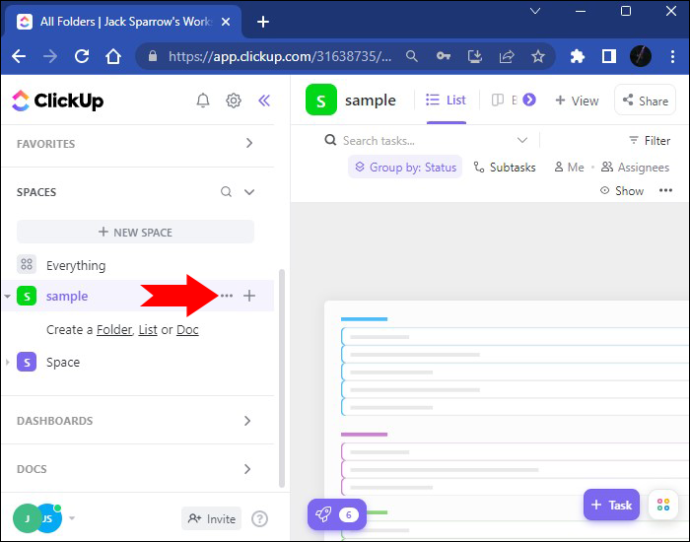
- Користите опцију „Креирај ново“. Притисните дугме „Образац“.
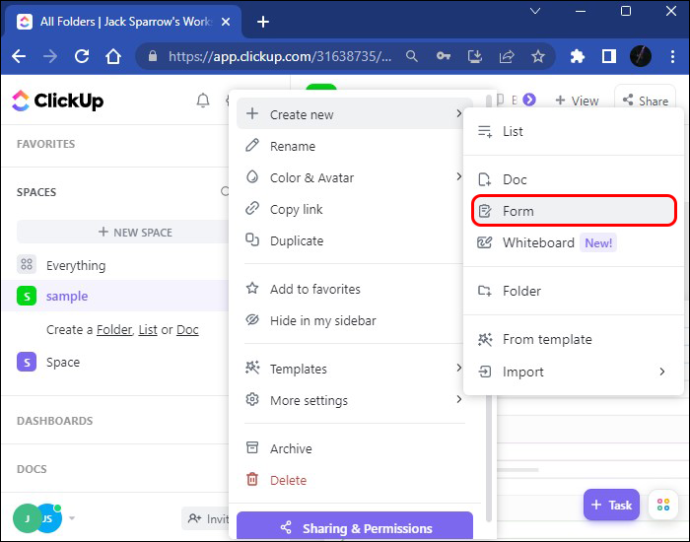
- Сада је ваш образац додат на бочну траку и можете га отворити.
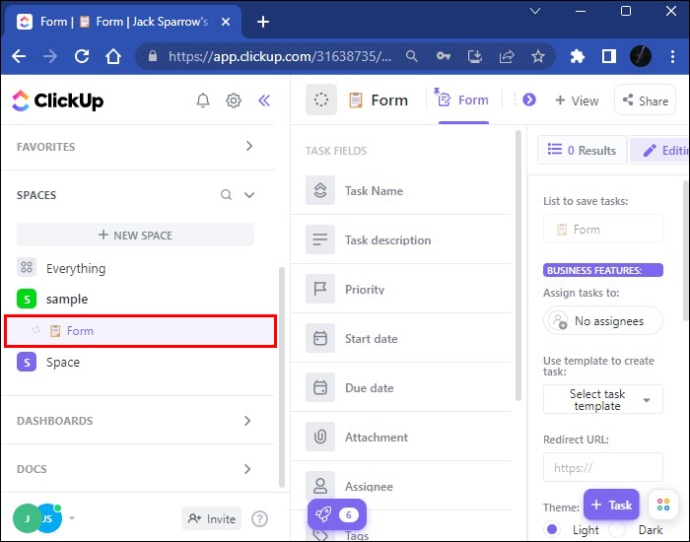
- Слободно преименујте образац у зависности од наслова који желите. Промена имена ће бити примењена одмах.
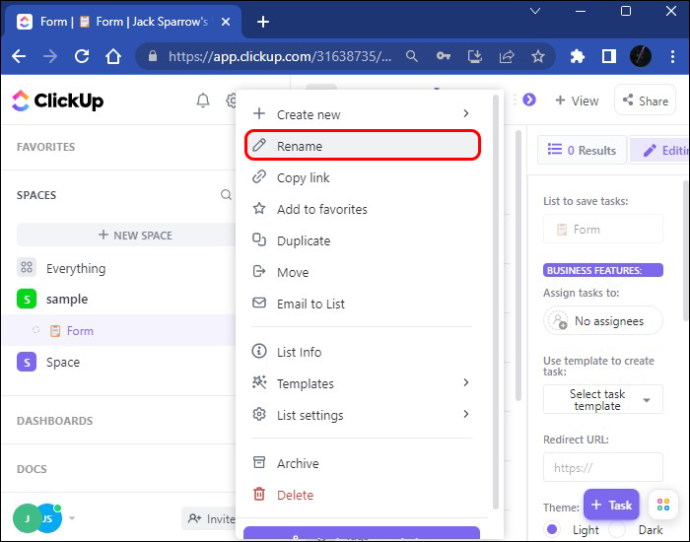
Да бисте додали приказ обрасца са листе, следите ове кораке:
- Идите на листу и изаберите жељену опцију.
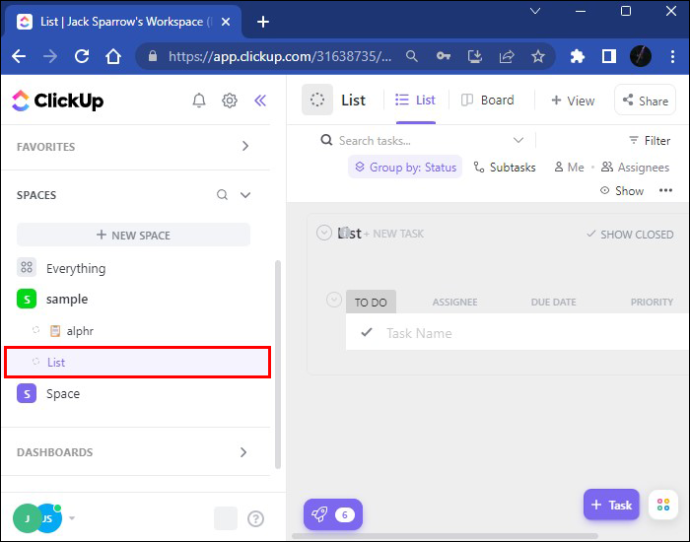
- Изаберите опцију „Прикажи“ да бисте отворили листу приказа задатака за додавање.
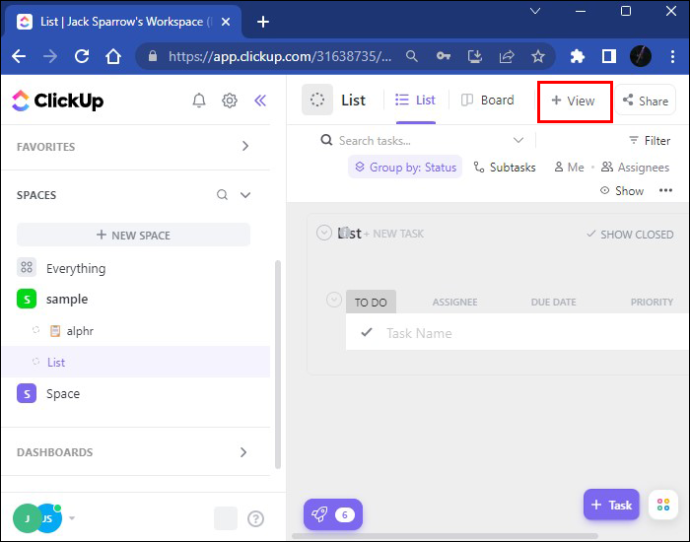
- Померите се надоле до обрасца, а затим кликните на „Додај приказ“ на своју листу и моћи ћете да видите празан образац.
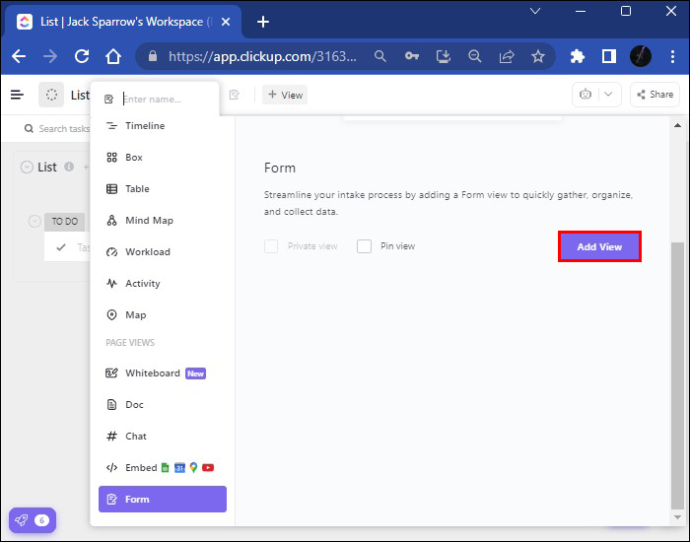
- Затим морате насловити свој образац и име ће одмах бити сачувано. Требало би да додате и опис да бисте оцртали сврху вашег обрасца.
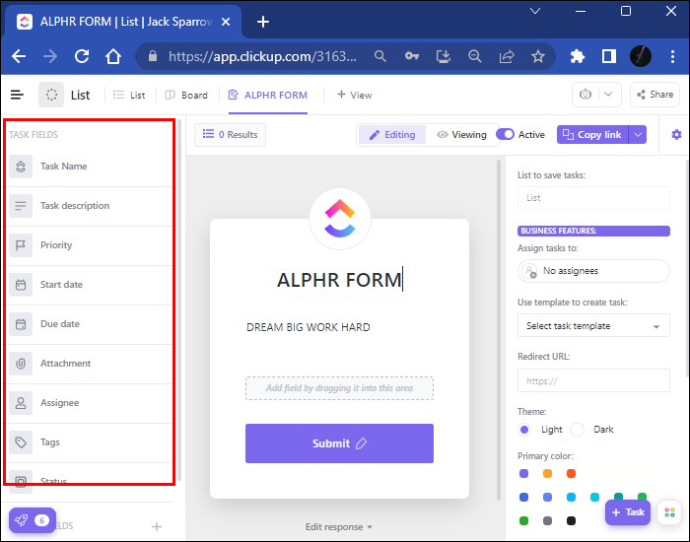
- Такође можете користити поља из одељка „Поља задатака“. Тако можете да додате неке кључне информације у своје обрасце, као што су прилози и датум почетка и рока.
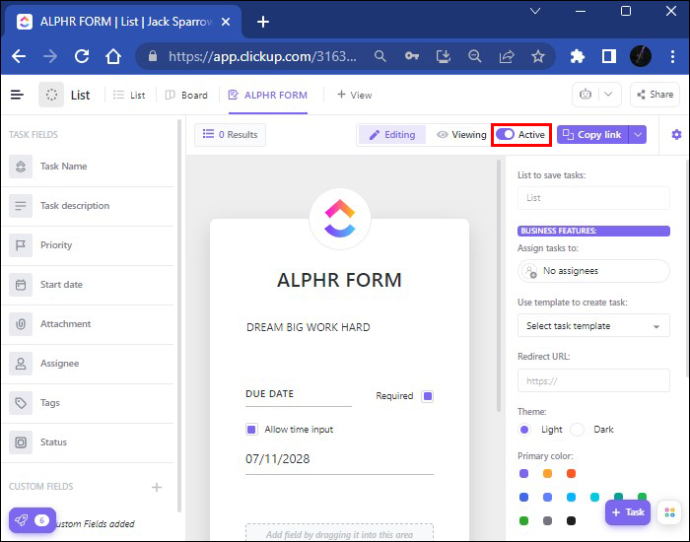
- Након што то урадите, моћи ћете да делите свој образац јавно. Такође можете да онемогућите ову опцију дељења тако што ћете притиснути дугме „Активни прекидач“ у горњем десном углу екрана. Када то урадите, ваша опција дељења ће бити искључена, али се може променити у било ком тренутку.
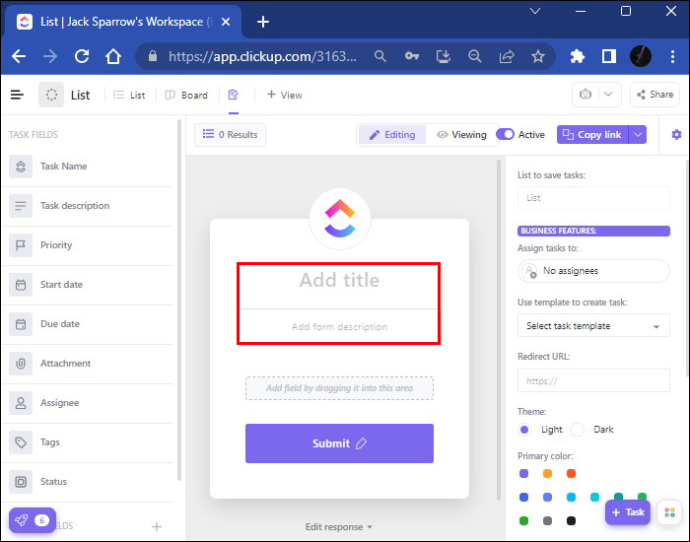
Поља која можете додати у образац
На левој страни екрана видећете два типа поља: поља задатака и прилагођена поља са различитим опцијама текста, ознака и ознака. Након што свом обрасцу додате ново прилагођено поље, платформа је програмирана да то поље дода у поље у којем ваш образац постоји (листу, на пример). Нека прилагођена поља могу постати скривена поља и неће бити приказана корисницима који шаљу своје обрасце. Користе се као место за складиштење информација које су већ тамо.
како отворити цбз датотеку
Хајде да погледамо одељак „скривено поље“. Ако сте упознати са именом субјекта, е-поштом или неким другим релевантним информацијама, можете користити опцију скривеног поља и све информације ће бити снимљене преко вашег УРЛ-а или уграђеног кода.
Ево како можете да поставите скривено поље:
- Унесите образац и притисните „Уреди“.
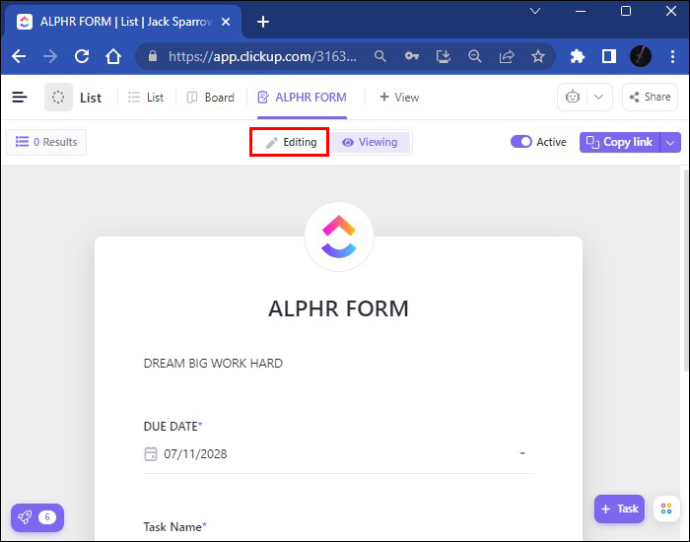
- Изаберите опцију „Елипсис…“.
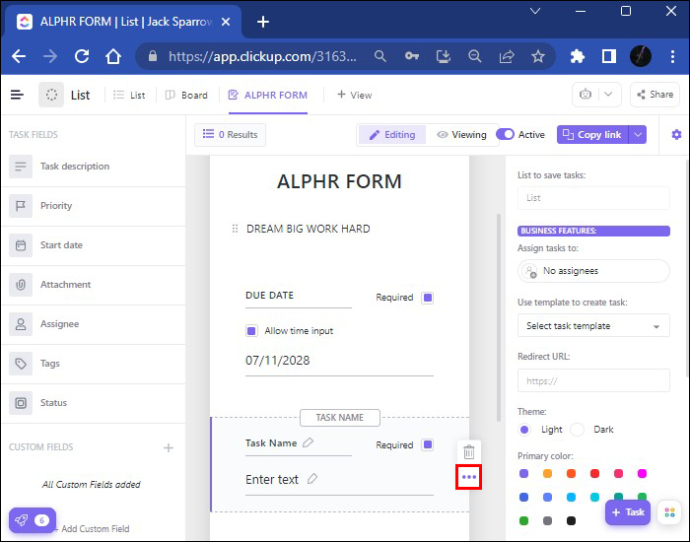
- Означите „Скривено поље“.
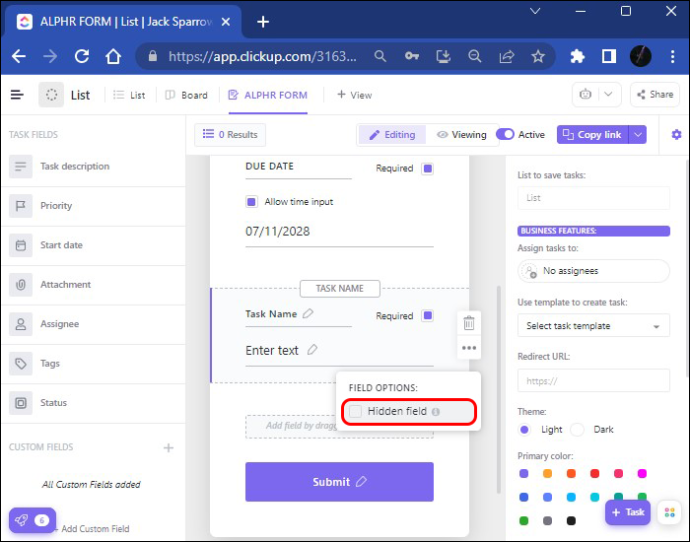
То је то. Сада ће ваше скривено поље бити додато вашој УРЛ вези или приложено вашем уграђеном коду.
Када су у питању „прилагођена поља“, постоје различити начини за измену вашег обрасца. Можете да промените информације и да имате прилагођени образац тако што ћете променити фотографију Аватара или боју теме на самом обрасцу. Када ваш образац буде спреман за слање, можда ћете желети да проверите како изгледа у режиму приказа. Сада сте спремни да поделите свој образац. У зависности од тога са ким желите да га поделите, ЦлицкУп нуди неколико опција.
- Ако желите да свој образац делите унутар или изван ЦлицкУп-а, притисните дугме „Копирај везу“ и поделите га директно.
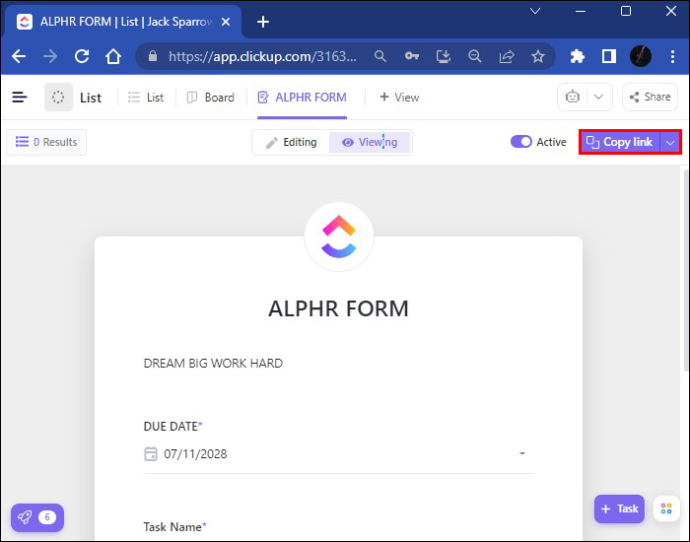
- Постоји и опција „Дели“ за дељење обрасца помоћу ХТМЛ кода. Све што треба да урадите је да притиснете „Копирај код“ и поделите га преко опције за уградњу кода.
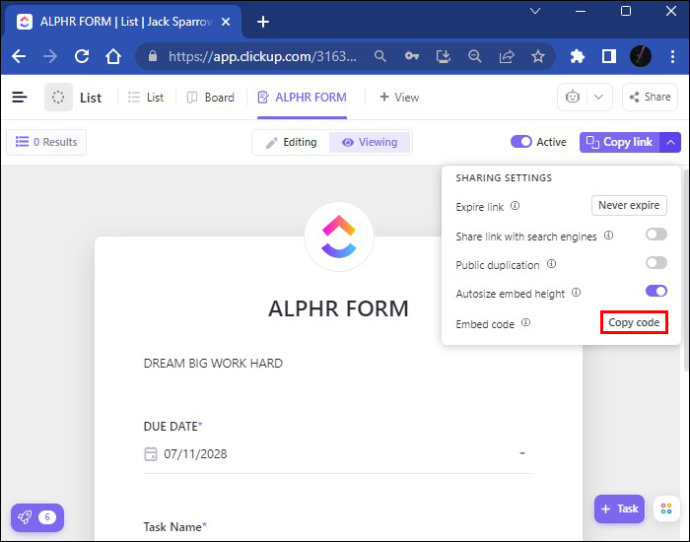
- Ако желите да свој образац поделите са колегама на послу, требало би да одете на „Прикажи“, кликните на дугме „Угради“ и тамо налепите везу. Након што притиснете „Додај приказ“, ваш образац ће бити послат.
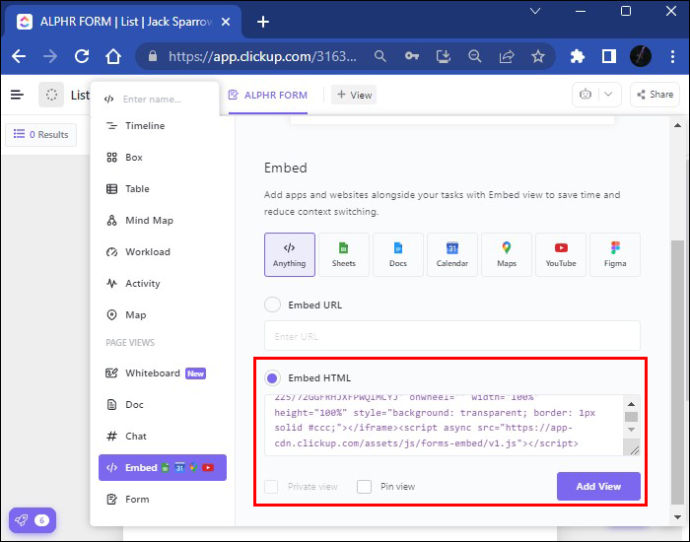
Креирање подразумеваног шаблона задатка је опција за уштеду времена јер нећете морати да изнова креирате исте задатке. Након што примите одговоре из обрасца, имаћете их сачуване на свом ЦлицкУп налогу и моћи ћете да их преузмете и користите у складу са својим потребама.
Како направити образац у ЦлицкУп-у на мобилном уређају
Прво, мораћете да преузмете бесплатну апликацију ЦлицкУп за свој мобилни телефон. Наћи ћете га у Продавница апликација или Гоогле Плаи . Постоје две верзије апликације. Обавезно преузмите најновију верзију, ону са белом позадином да бисте могли да користите најновије функције.
како да конвертујем вав у мп3
Пошто је екран вашег мобилног телефона релативно мали у поређењу са десктопом, неке ЦлицкУп функције неће бити доступне. На пример, уместо да креирате, уређујете и примењујете шаблоне, можете да мењате само прилагођена поља у својој мобилној апликацији ЦлицкУп. Додавање новог прилагођеног поља овде је такође немогуће. Због тога су неке функције ЦлицкУп-а ограничене. Ипак, квалитет мобилне апликације ЦлицкУп је неоспоран и има своје предности.
Нећете моћи да видите картицу за приказ обрасца на целом екрану на свом телефону, али мобилна апликација ЦлицкУп то чини једноставним. Ево како можете да смислите нови задатак на свом паметном телефону:
- Кликните на дугме „Додај нови задатак“ у доњем десном углу.
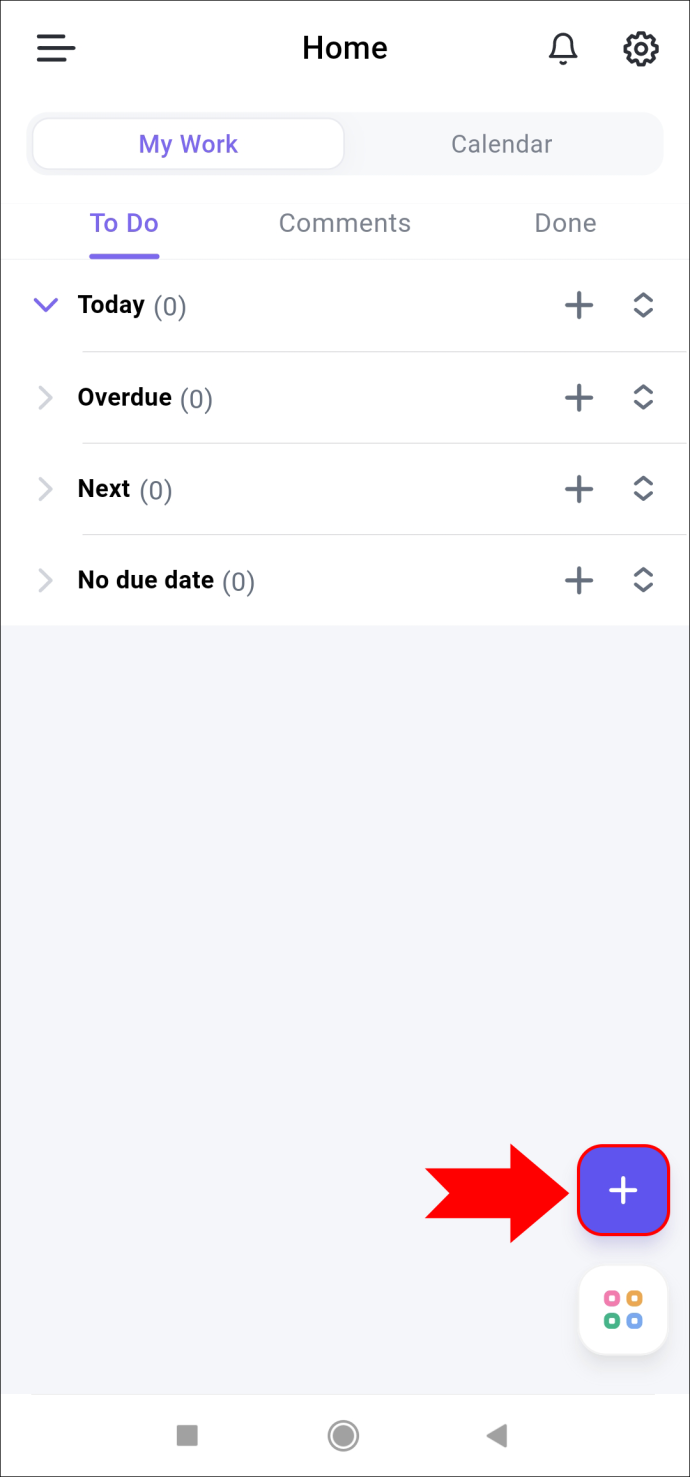
- Притисните знак „+“ да додате жељени задатак.
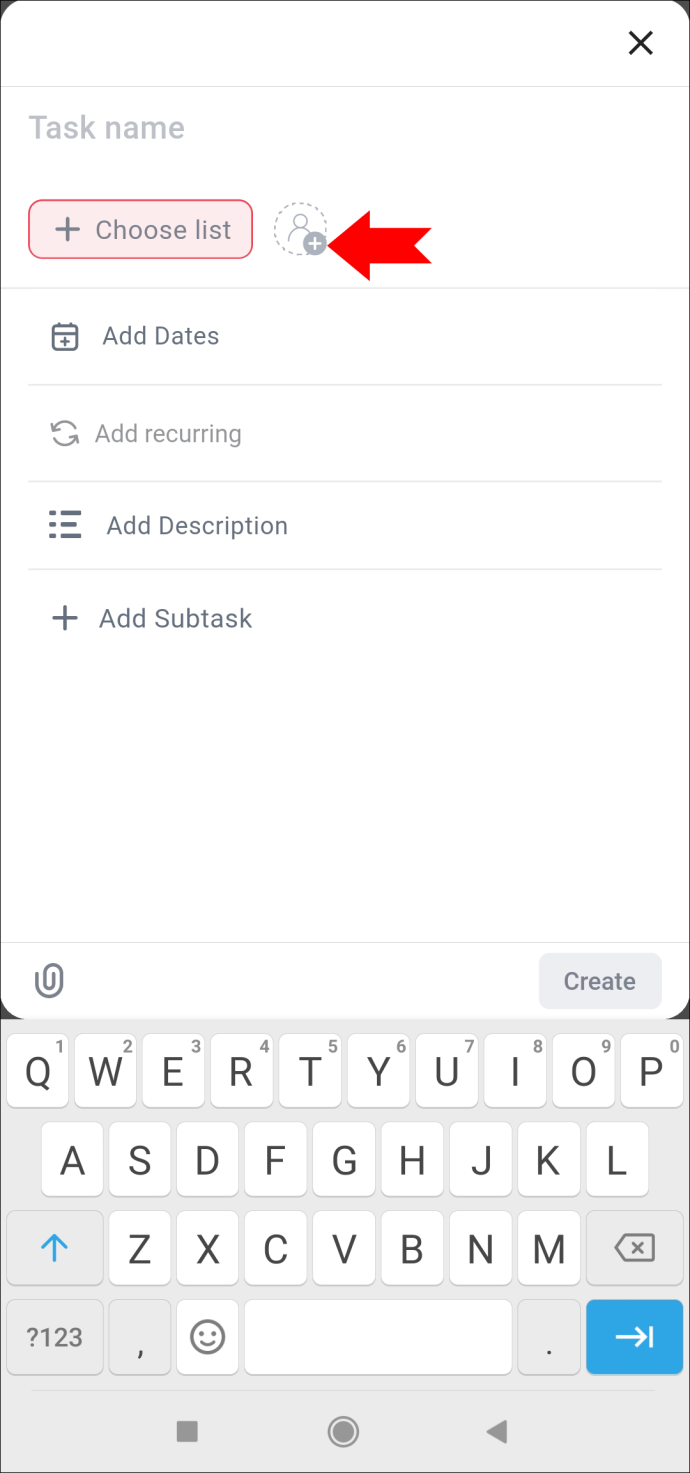
- И даље можете да унесете име и додате датум, опис задатка и подзадатак.
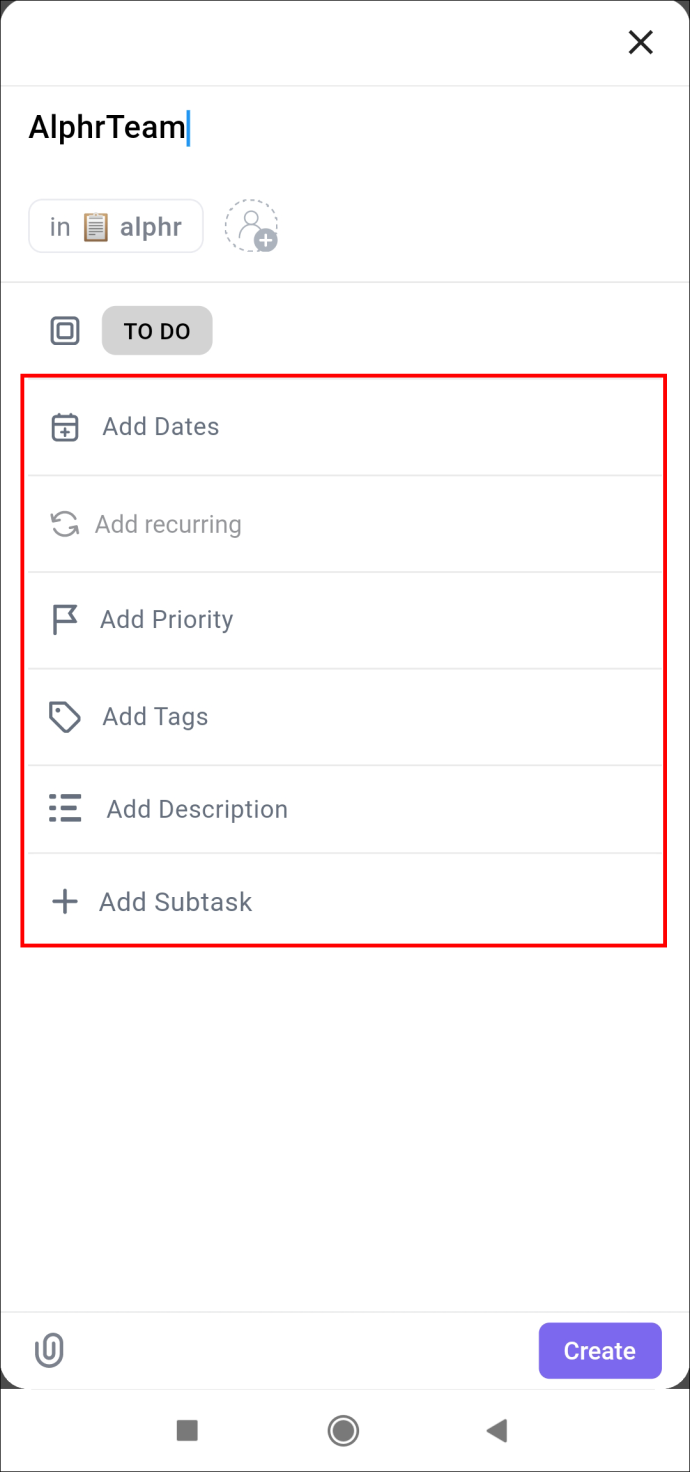
- Када завршите, можете да притиснете опцију „Креирај“ у доњем десном углу.
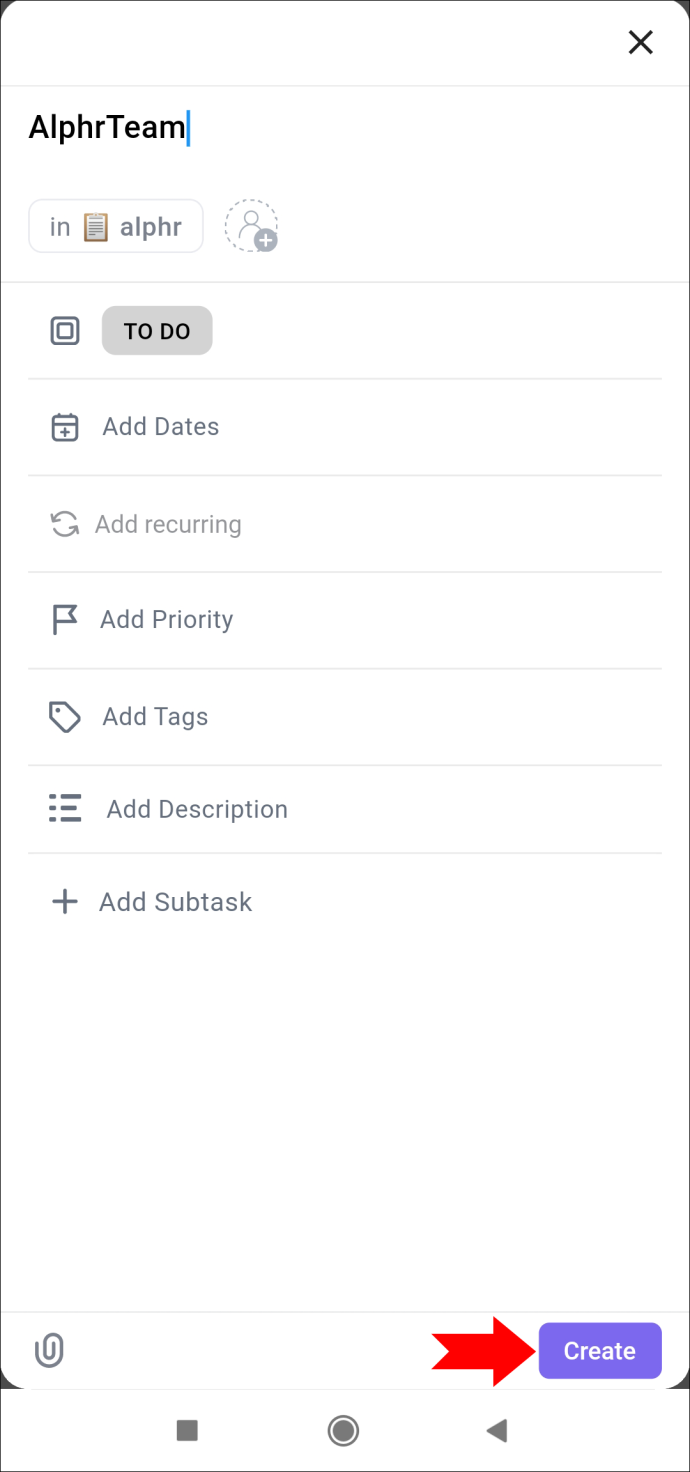
Мобилна апликација ЦлицкУп вам омогућава да видите своје задатке на различите начине, било у одељку на табли или листи.
Постоје три опције у горњем делу екрана када приступите задатку који сте креирали. У одељку „Преглед“ можете да додате статус задатка, носиоце задатака, опис и датум почетка и рока. Део статуса се може променити из „Активан“ („То до“ или „У току“) у „Затворен статус“ када се задатак заврши. Из тог разлога, праћење ваших задатака није посебно изазовно.
Поред картице „Преглед“ налази се одељак за коментаре. Завршни део се састоји од прилога које можете додати свом задатку тако што ћете отпремити датотеке.
Дугме „Елипсис…“ пружа опције дељења које можете лако да копирате и делите било где, од е-поште до ВхатсАпп групног ћаскања.
Како направити образац
ЦлицкУп је згодан програм за прикупљање важних података. Можете да остварите своје професионалне амбиције и циљеве у трен ока помоћу платформе која увек подржава ваше захтеве. На крају крајева, то је користан наставак вашег свакодневног живота у савременом пословном свету.
како копирати гиф са твиттер-а
Да ли сте икада раније креирали образац у ЦлицкУп-у? Да ли сте користили неку од метода наведених у овом чланку? Обавестите нас у одељку за коментаре испод.









